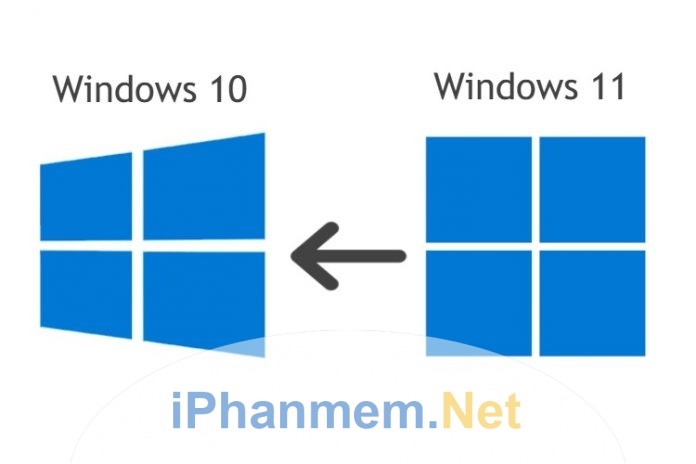Cài đặt lại mới hoàn toàn hoặc ghost lại bản Windows mà bạn muốn sử dụng. Bạn có thể tham khảo bài viết sau đây, hoặc tải về bản windows mà bạn muốn.
- Các Bản Cài đặt Windows 7, 8.1, 10, 11
- Tải Windows 10 Full .ISO x32/64 Bit Full Bản Gốc Link Trực Tiếp Từ Microsoft Miễn Phí
Cách 2: Sử dụng chức năng Recovery có sẵn
- Hệ điều hành Win 11, nhấn tổ hợp phím Windows + i để mở cài đặt (Settings). Chọn thẻ System bên phải Settings -> chọn tính năng Recovery. Chọn thuộc tính previous version of Windows và nhấn Go back.
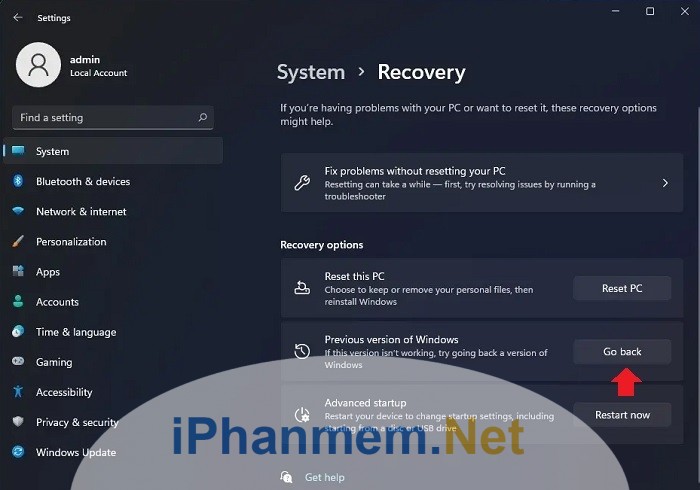
Một số lý do hiện ra để hỏi bạn lý do downgrading Windows 10. Bạn có thể chọn 1 lý do nào đó và nhấn Next.
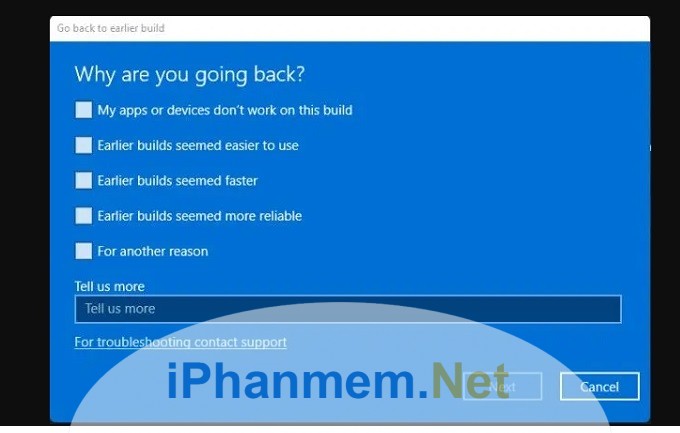
Nếu bạn không suy nghĩ lại khi downgrading windows 10 thì chọn No, Thanks để tiếp tục.
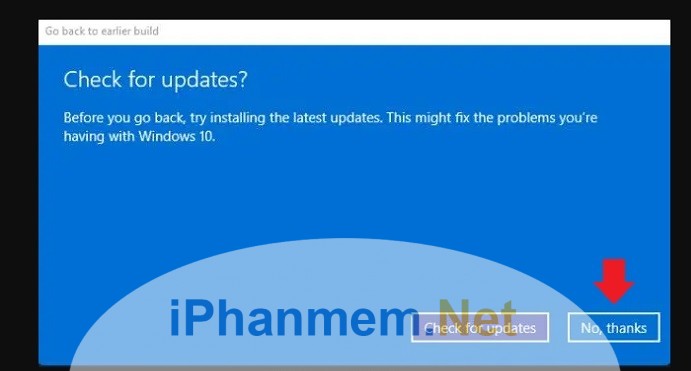
Tiếp đến bạn sẽ được thông báo một số thông tin như là ứng dụng cài đặt trên Windows 11 sẽ phải cài lại, hoặc một số cấu hình cài đặt sẽ mất. Nhấn Next để tiếp tục
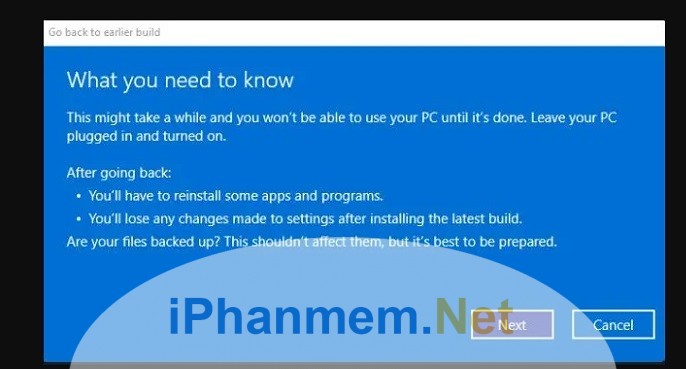
Nhấp vào tùy chọn Go back to earlier build.
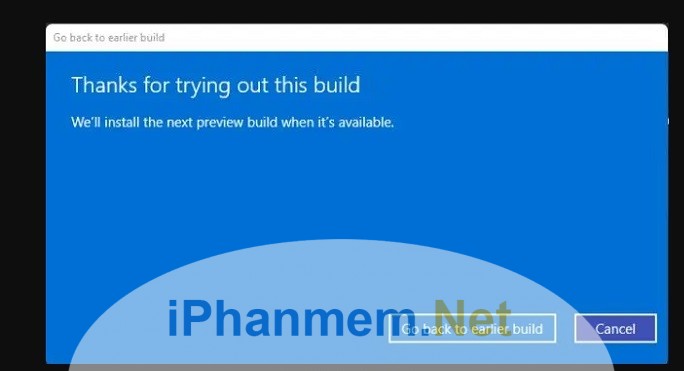
Vậy là xong. Chỉ cần ngồi đợi, Quá trình downgrading windows 10 nhanh hay chậm tùy vào cấu hình máy tính của bạn. Quá đơn giản phải không nào?
Lưu ý: Nếu bạn đã nâng cấp quá 10 ngày, bạn sẽ không thể sử dụng được tùy chọn Recovery. Lúc này bạn chỉ có thể khôi phục lại hệ điều hành cũ bằng các bản recovery cài sẵn trong máy bản quyền, hoặc cài đặt , ghost lại từ đầu.
Chúc các bạn thành công. Nếu có cách nào khác có thể giới thiệu với chúng tôi để chia sẻ với mọi người. Xin cám ơn.